
sourceinsight4破解版这个si4.0最新版2016年就出来了。SourceInsight支持几乎所有的语言,如C、C++、ASM、PAS、ASP、HTML等常见的,还支持自己定义关键字,SourceInsight不仅仅是一个强大的程序编辑器,它还能显示referencetrees,classinheritancediagrams和calltrees。SourceInsight提供了最快速的对源代码的导航和任何程序编辑器的源信息。SourceInsight提供了快速和革新的访问源代码和源信息的能力。与众多其它编辑器产品不同,SourceInsight能在你编辑的同时分析你的源代码,为你提供实用的信息并立即进行分析。
比较明显的改进:
1.终于支持文件标签页了——估计之前不支持的文本编辑器除了记事本就是它了吧。。。
2.支持现在比较时髦的暗色主题,而且支持得至少比Eclipse这破玩意好。。。
3.支持代码折叠和现在非常流行的MiniMap。滚动条也是时髦得不行——然而可能是个人习惯导致,我始终没觉得除了看着爽以外MiniMap这玩意在编辑和浏览过程中有啥用处。
4.支持perl正则!支持perl正则!支持perl正则!
SourceInsight常用快捷键
1.Ctrl+鼠标单击进入定义.
2.Alt+F12可以切换,让字符宽度变得一致,或者是大小不同地显示。
3.Shift+F8标亮文本中光标所在的单词。
4.Ctrl+G(或者F5)跳转到某一行。
5.Ctrl+O搜索文件,找到回车打开,找不到ESC退出
6.Alt+G(或者F7)打开SymbolWindow.
7.Alt+,后退;Alt+.前进.
8.Ctrl+F查找关键字。
SourceInsight入门教程:
1.“同步”或者“重编译”工程
很重要的一步,在创建和添加工程以及这些都设定完后,需要进行“同步操作”或者“重编译工程”(推荐使用第二种,这样可以建立一个与路径无关的工程,也就是这个工程哪拿到哪都可以使用,而同步不可以),可以对代码进行调用关系等的一个内部进行初始化。
设置步骤(我的版本是英文的):
同步:project-synchronizeprojcet..-出来的对话框中你可以选择:Removemissingfilesfromprojcet和Suppresswarningmessages,或者再加上Forceallfilestobere-parsed,然后点击ok,之后工程中的源码就可以进行关联了。
重编译工程:project-rebuildproject..-出来的对话框中,只选择第三项:Re-Createthewholeprojectfromscratch,然后点击ok就可以了。
2.搜索字符操作:
2.1在当前文件中搜索字符串
这是我自己摸索的方法,但却是挺方便的,将鼠标放在你想搜索的字符串上,然后同时按下“shift+F4",这样话,会从当前位置,向后搜索,第一次,需要同时按下,如果接着搜索的话,在按F4就可以了,如果想向前搜索的话,使用”F3“就可以了。但是第一次都需要同时按下”shift“
2.2在工程中搜索字符串:
使用工具栏中的有一个字符为”R“的按钮(不要说你看不到,呵呵),点击后,出来一个对话框,为了说明白,还是贴一个图吧:
看到了,第一个框中是输入查找的字符串的,下面的那个”SearchIn"中,你可以选择,是所有工程,还是当前文件(这个我们在2.1中介绍了更简单的方法),还有其他的选项,你自己可以查看,一般我是使用这个在所有工程中查找字符的,而下面还有一个options选项,是选择:大小写敏感,全词匹配,可以直接按照我设置的来设置就可以了,然后点击ok,就会显示搜索到的包含改字符串的行和文件信息,如下:
可以看到,搜索出了结果,你可以点击左边的“红色的小按钮”就可以展开内容,而我使用最多的是点击工具栏中的对应的按钮,这样更方便些,而工具栏中的按钮下面还有一个红色的“向左的箭头”和“向右的箭头”,标明一个向前,一个向后依次打开,相当方便。
3.查找定义
相信搞linux编程的人使用sourceInsight的目的就是可以很方便的查找字符的定义和关键字的不同色彩显示,
可以使用“ctl+鼠标左键”来快速的查找定义。
4.添加和删除文件:
其实,上面的操作你会后,你就可以很好的使用了,不过有时候还需要添加和删除文件,如,你在某个目录下新添加了一个文件的源码时。
在“第三个框”(相信你应该知道,里面显示了工程所有的文件列表)中点击鼠标右键,选择“Removefilesfromtheproject..."或者”Add?orremovefilesfromthe?project..."就可以删除添加相应的文件了(下面的你自己摸索吧,相信你会的)
一般删除或者添加后,最好再次同步或者重编译一下工程。
Tags:sourceinsight4破解版,source insight.
 comodo免费防火墙防火墙 / 251.27MB / 2021-1-10 / WinAll / /
comodo免费防火墙防火墙 / 251.27MB / 2021-1-10 / WinAll / / 小编点评:comodo免费防火墙是一款来自国.
下载 批量修改文件名V2.9下载 文件管理 / 557.59MB / 2018-7-30 / Win8,Win7,WinXP / 简体中文 / 免费软件
批量修改文件名V2.9下载 文件管理 / 557.59MB / 2018-7-30 / Win8,Win7,WinXP / 简体中文 / 免费软件 小编点评:软件介绍缤纷批量修改文件名软件是一.
下载 Hack Tracer V1.0.0下载 防火墙 / 855.59MB / 2017-3-2 / Win8,Win7,WinXP / 英文 / 共享软件
Hack Tracer V1.0.0下载 防火墙 / 855.59MB / 2017-3-2 / Win8,Win7,WinXP / 英文 / 共享软件 小编点评:软件介绍HackTracer是一个入侵.
下载 乐视影音V1.0.0.410免费版下载 播放器 / 601.14MB / 2013-2-2 / Win7,Vista,Win2003,WinXP / 简体中文 / 免费软件
乐视影音V1.0.0.410免费版下载 播放器 / 601.14MB / 2013-2-2 / Win7,Vista,Win2003,WinXP / 简体中文 / 免费软件 小编点评:软件介绍乐视影音能够播放任何格式影.
下载 okfone HEIC图片转换器下载-HEIC图片转换器 v2.0.1 图片转换 / 878.18MB / 2019-2-12 / WinAll / 简体中文 / 免费软件
okfone HEIC图片转换器下载-HEIC图片转换器 v2.0.1 图片转换 / 878.18MB / 2019-2-12 / WinAll / 简体中文 / 免费软件 小编点评:软件介绍okfoneHEIC图片转.
下载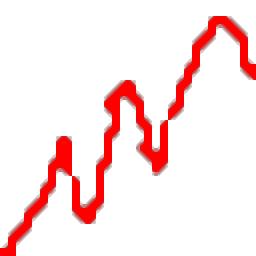 Advanced Image To PDF Converter下载-图片转PDF转换器 v1.10 图片转换 / 386.77MB / 2013-10-20 / WinAll / 英文 / 免费软件
Advanced Image To PDF Converter下载-图片转PDF转换器 v1.10 图片转换 / 386.77MB / 2013-10-20 / WinAll / 英文 / 免费软件 小编点评:软件介绍AdvancedImage.
下载 友情对决双人游戏下载安装-友情对决最新版下载v1.1.2 安卓手机版益智休闲 / 247.10MB / 2014-3-25 / Android / 中文 / 方尖碑游戏 / v1.1.2 安卓手机版
友情对决双人游戏下载安装-友情对决最新版下载v1.1.2 安卓手机版益智休闲 / 247.10MB / 2014-3-25 / Android / 中文 / 方尖碑游戏 / v1.1.2 安卓手机版 小编点评:友情对决游戏是一个可以随时随地双人畅玩的益.
下载 转蛋俱乐部中文版下载-转蛋俱乐部手游下载v2.0.2 安卓最新版益智休闲 / 513.25MB / 2019-1-27 / Android / 中文 / v2.0.2 安卓最新版
转蛋俱乐部中文版下载-转蛋俱乐部手游下载v2.0.2 安卓最新版益智休闲 / 513.25MB / 2019-1-27 / Android / 中文 / v2.0.2 安卓最新版 小编点评:转蛋俱乐部手游是一款采用卡通画面打.
下载 doodieman官方版下载-doodieman游戏(大便超人)下载v2 安卓版益智休闲 / 131.58MB / 2022-4-1 / Android / 中文 / v2 安卓版
doodieman官方版下载-doodieman游戏(大便超人)下载v2 安卓版益智休闲 / 131.58MB / 2022-4-1 / Android / 中文 / v2 安卓版 小编点评:doodieman游戏中文名为大便超人手机版.
下载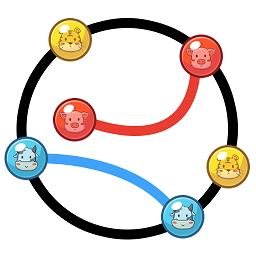 脑筋直转弯游戏下载-脑筋直转弯官方版下载v1.0.1 安卓版益智休闲 / 415.92MB / 2015-8-3 / Android / 中文 / 深圳市大峥科技有限公司 / v1.0.1 安卓版
脑筋直转弯游戏下载-脑筋直转弯官方版下载v1.0.1 安卓版益智休闲 / 415.92MB / 2015-8-3 / Android / 中文 / 深圳市大峥科技有限公司 / v1.0.1 安卓版 小编点评:脑筋直转弯游戏官方版让你在这里开动你的大.
下载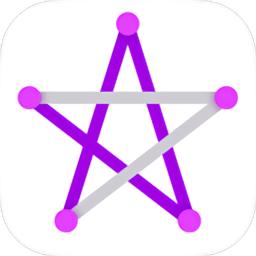 一键在线连点成线内购版下载-一键在线无限提示版下载v2.2.2 安卓版单机破解 / 813.27MB / 2016-5-24 / Android / 中文 / v2.2.2 安卓版
一键在线连点成线内购版下载-一键在线无限提示版下载v2.2.2 安卓版单机破解 / 813.27MB / 2016-5-24 / Android / 中文 / v2.2.2 安卓版 小编点评:一键在线破解最新版是一款经典的益智类闯.
下载 奇幻消消乐破解版下载-奇幻消消乐内购破解版下载v2.1.3 安卓版益智休闲 / 41.93MB / 2022-3-4 / Android / 中文 / v2.1.3 安卓版
奇幻消消乐破解版下载-奇幻消消乐内购破解版下载v2.1.3 安卓版益智休闲 / 41.93MB / 2022-3-4 / Android / 中文 / v2.1.3 安卓版 小编点评:奇幻消消乐手机版是经典好玩的消除游.
下载 农场大冒险破解版下载-农场大冒险内购破解版下载v0.4.30 安卓无限金币版益智休闲 / 933.96MB / 2011-7-11 / Android / 中文 / v0.4.30 安卓无限金币版
农场大冒险破解版下载-农场大冒险内购破解版下载v0.4.30 安卓无限金币版益智休闲 / 933.96MB / 2011-7-11 / Android / 中文 / v0.4.30 安卓无限金币版 小编点评:农场大冒险游戏破解版是一款以农场为背.
下载 涂鸦入侵游戏下载-涂鸦入侵中文版下载v1.0 安卓版
涂鸦入侵游戏下载-涂鸦入侵中文版下载v1.0 安卓版 阿兹肯德2内购破解版下载-阿兹肯德2中文破解版下载v1.1.9 安卓最新版
阿兹肯德2内购破解版下载-阿兹肯德2中文破解版下载v1.1.9 安卓最新版 3d立体魔方破解版下载-3d立体魔方内购破解版(ColoQ)下载v1.2.1 安卓最新版
3d立体魔方破解版下载-3d立体魔方内购破解版(ColoQ)下载v1.2.1 安卓最新版 天天星消灭免费版下载-天天星消灭手机版下载v4.0 安卓版
天天星消灭免费版下载-天天星消灭手机版下载v4.0 安卓版 跳跃吧兔子人官方版下载-跳跃吧兔子人游戏最新版下载v1.0 安卓版
跳跃吧兔子人官方版下载-跳跃吧兔子人游戏最新版下载v1.0 安卓版 装扮我在行手机版下载-装扮我在行游戏下载v1.0.1 安卓版
装扮我在行手机版下载-装扮我在行游戏下载v1.0.1 安卓版 疯狂的狗蛋2免费下载-疯狂的狗蛋2游戏下载v1.0.1 安卓版
疯狂的狗蛋2免费下载-疯狂的狗蛋2游戏下载v1.0.1 安卓版 千万别开门下载安装-千万别开门小游戏下载v1.0 安卓版
千万别开门下载安装-千万别开门小游戏下载v1.0 安卓版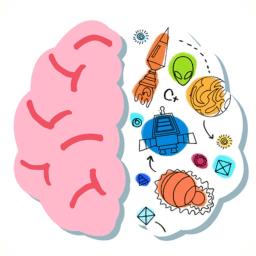 烧脑游戏合集下载安装-烧脑游戏合集手机版下载v1.0.1 安卓版
烧脑游戏合集下载安装-烧脑游戏合集手机版下载v1.0.1 安卓版 幸存者弓箭手最新版下载-幸存者弓箭手手游下载v1.0.33 安卓版
幸存者弓箭手最新版下载-幸存者弓箭手手游下载v1.0.33 安卓版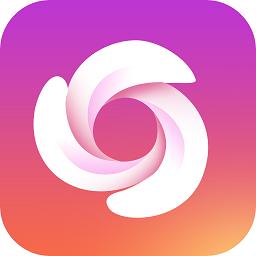 超级动态壁纸下载安装免费手机版-超级动态壁纸软件下载v1.2.0 安卓版
超级动态壁纸下载安装免费手机版-超级动态壁纸软件下载v1.2.0 安卓版 ai壁纸乐园最新版下载-ai壁纸乐园app手机版下载v1.0.0.102 安卓版
ai壁纸乐园最新版下载-ai壁纸乐园app手机版下载v1.0.0.102 安卓版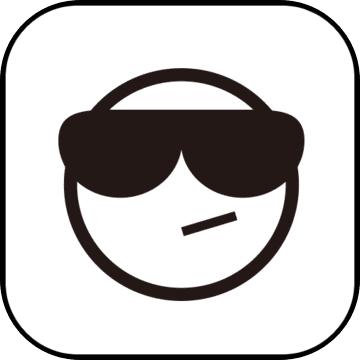
妖怪手帐破解版下载-妖怪手帐内购破解版下载v1.7.2 安卓无限碧玉版
 益智休闲 / 392.50MB / 2018-12-10 / Android / 中文 / v1.7.2 安卓无限碧玉版 下载
益智休闲 / 392.50MB / 2018-12-10 / Android / 中文 / v1.7.2 安卓无限碧玉版 下载
边缘驱动破解版下载-边缘驱动无限金币版下载v1.2 安卓版
 益智休闲 / 642.71MB / 2017-2-21 / Android / 中文 / v1.2 安卓版 下载
益智休闲 / 642.71MB / 2017-2-21 / Android / 中文 / v1.2 安卓版 下载
果冻奇缘游戏下载-果冻奇缘新版下载v2.2.5 安卓版
 益智休闲 / 95.79MB / 2014-2-20 / Android / 中文 / v2.2.5 安卓版 下载
益智休闲 / 95.79MB / 2014-2-20 / Android / 中文 / v2.2.5 安卓版 下载
灵怪快跑破解版下载-灵怪快跑内购破解版下载v1.3 安卓中文版
 单机破解 / 925.32MB / 2016-12-10 / Android / 中文 / v1.3 安卓中文版 下载
单机破解 / 925.32MB / 2016-12-10 / Android / 中文 / v1.3 安卓中文版 下载
诅咒草人破解版下载-诅咒草人汉化版下载v1.0.2 安卓版
 单机破解 / 215.61MB / 2022-12-23 / Android / 中文 / v1.0.2 安卓版 下载
单机破解 / 215.61MB / 2022-12-23 / Android / 中文 / v1.0.2 安卓版 下载
小魔头世界破解版下载-小魔头世界无限金币版下载v1.0.16 安卓版
 益智休闲 / 872.2MB / 2014-7-19 / Android / 中文 / v1.0.16 安卓版 下载
益智休闲 / 872.2MB / 2014-7-19 / Android / 中文 / v1.0.16 安卓版 下载
精准射门手游下载-精准射门游戏下载v1.1.0 安卓版
 益智休闲 / 720.49MB / 2015-7-9 / Android / 中文 / v1.1.0 安卓版 下载
益智休闲 / 720.49MB / 2015-7-9 / Android / 中文 / v1.1.0 安卓版 下载
英语奇妙物语日服下载-英语奇妙物语日服最新版下载v1.2.4 安卓版
 益智休闲 / 459.69MB / 2010-12-11 / Android / 中文 / v1.2.4 安卓版 下载
益智休闲 / 459.69MB / 2010-12-11 / Android / 中文 / v1.2.4 安卓版 下载
障碍躲避手游下载-障碍躲避游戏最新版下载v0.2 安卓版
 益智休闲 / 967.52MB / 2022-2-4 / Android / 中文 / v0.2 安卓版 下载
益智休闲 / 967.52MB / 2022-2-4 / Android / 中文 / v0.2 安卓版 下载
火线战争下载安装-火线战争官方正版下载v1.1.1 安卓版
 益智休闲 / 994.77MB / 2013-8-20 / Android / 中文 / 广州科宁网络科技有限公司 / v1.1.1 安卓版 下载
益智休闲 / 994.77MB / 2013-8-20 / Android / 中文 / 广州科宁网络科技有限公司 / v1.1.1 安卓版 下载
同一个世界2免费破解版下载-同一个世界2破解版下载v1.1.1 安卓版
 单机破解 / 647.53MB / 2013-10-21 / Android / 中文 / v1.1.1 安卓版 下载
单机破解 / 647.53MB / 2013-10-21 / Android / 中文 / v1.1.1 安卓版 下载
爆炸之旅游戏下载-爆炸之旅最新版下载v1.16.1 安卓版
 益智休闲 / 59.43MB / 2016-1-22 / Android / 中文 / v1.16.1 安卓版 下载
益智休闲 / 59.43MB / 2016-1-22 / Android / 中文 / v1.16.1 安卓版 下载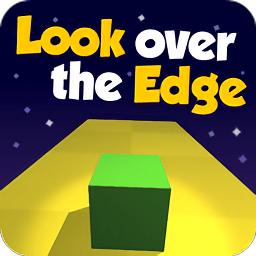
眺望边缘游戏下载-眺望边缘最新版下载v1.4 安卓版
 益智休闲 / 407.72MB / 2017-2-19 / Android / 中文 / v1.4 安卓版 下载
益智休闲 / 407.72MB / 2017-2-19 / Android / 中文 / v1.4 安卓版 下载